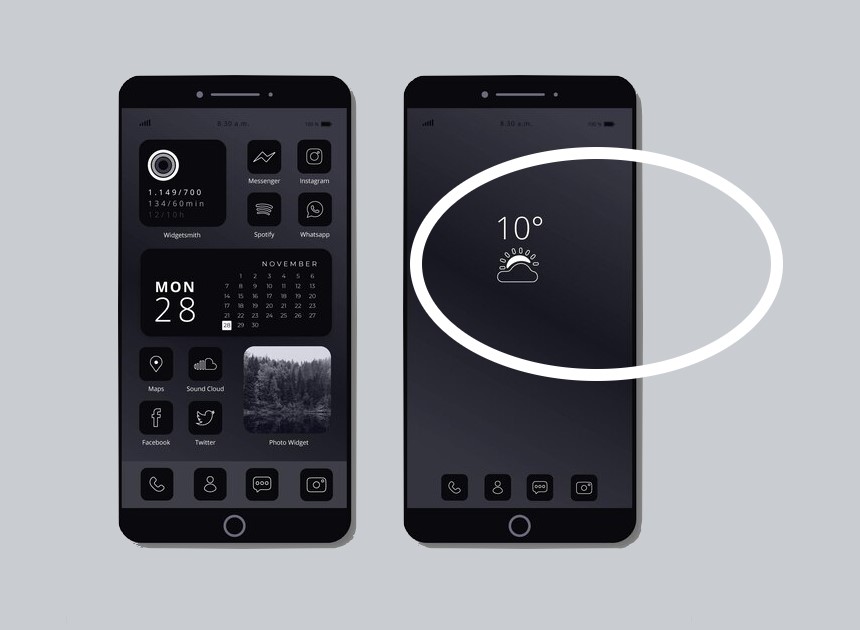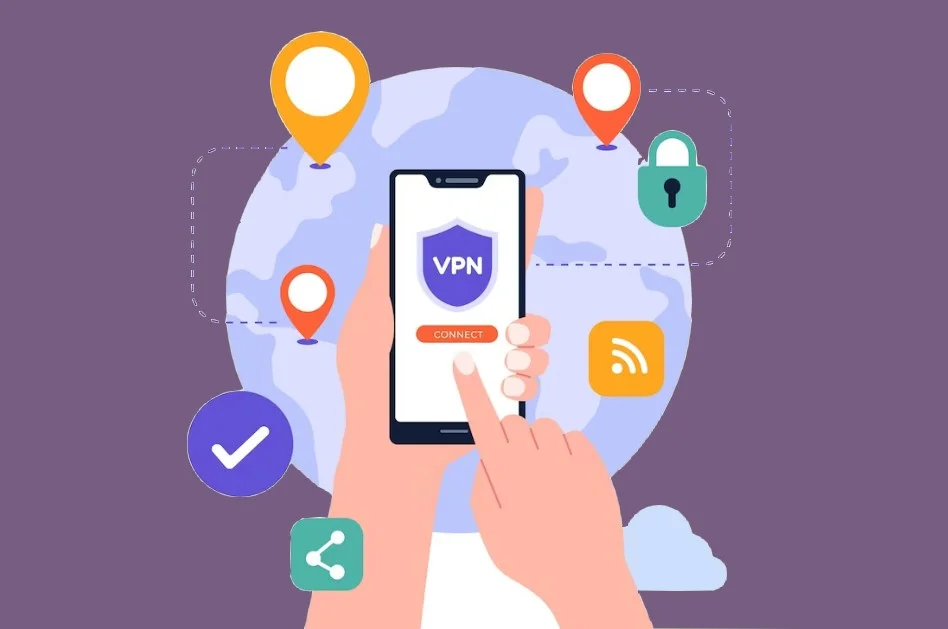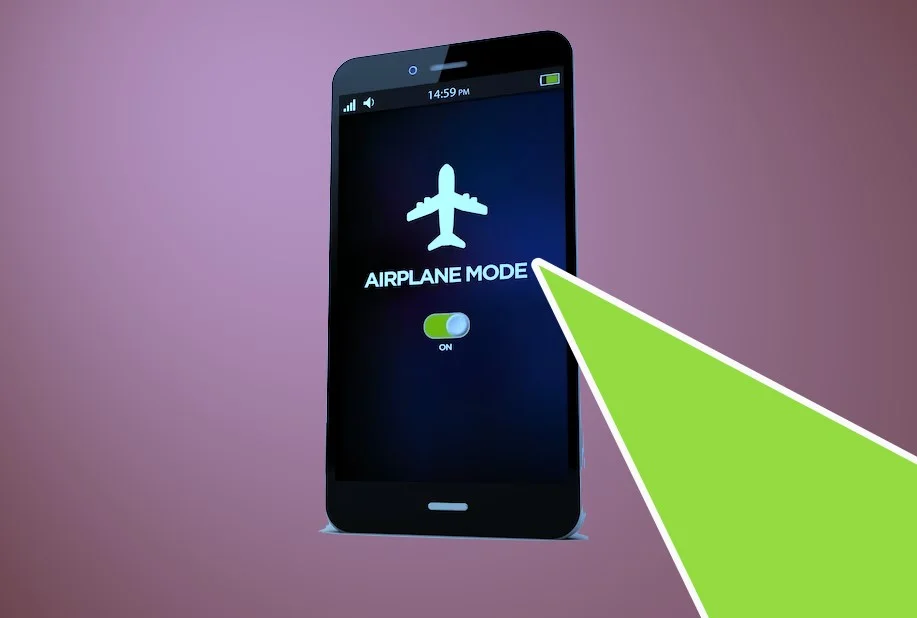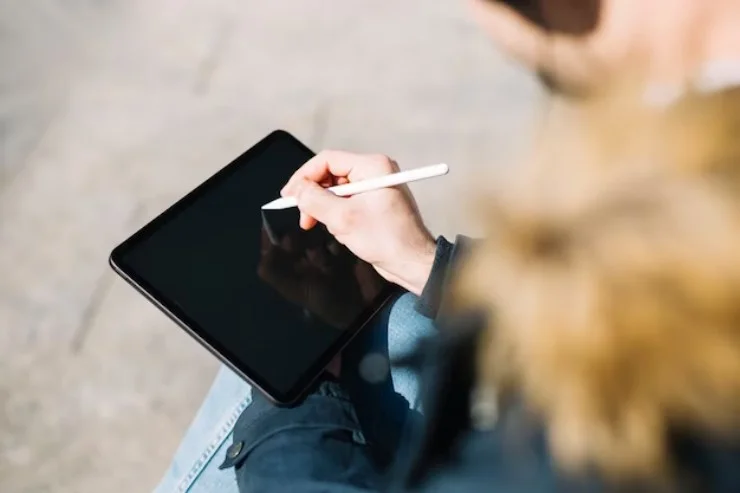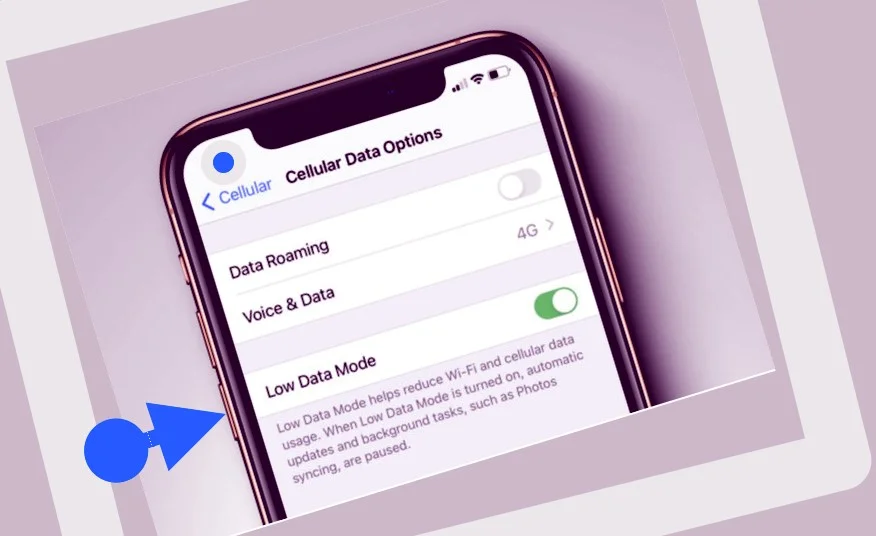Como copiar e traduzir o texto que aparece em vídeos no seu iPhone
Aprenda como copiar e traduzir o texto que aparece em vídeos no seu iPhone. Se você já assistiu a um vídeo em uma língua que não domina e desejou copiar o texto que aparece na tela para traduzi-lo depois, saiba que há um truque bem simples e útil para fazer isso no seu iPhone. Com essas dicas, você poderá facilmente copiar e traduzir o texto dos vídeos que assistir em seu iPhone.
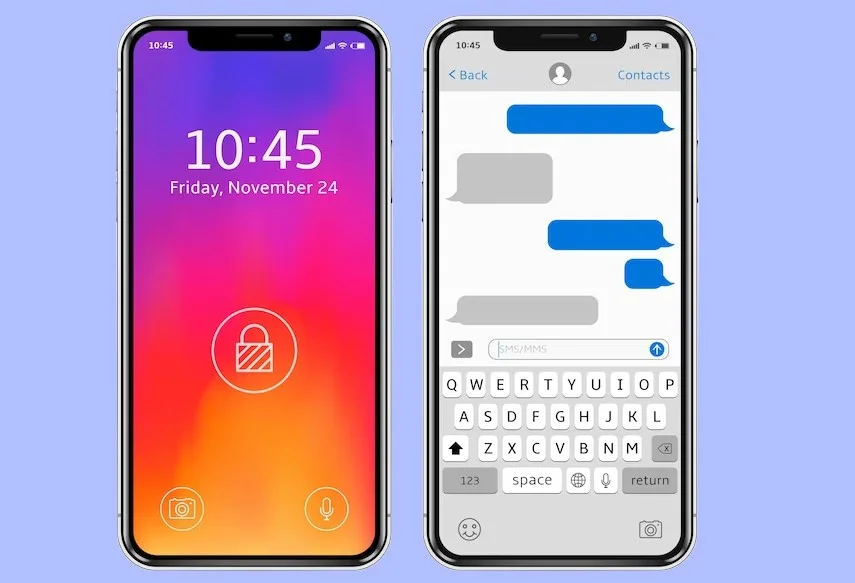
De uma forma resumida: copiar e traduzir o texto que aparece em vídeos no seu iPhone
O Live Text funciona em todo o sistema operacional em Fotos , Câmera, Safari e outros aplicativos. Observe que os recursos do Live Text requerem um iPhone com um A12 Bionic ou posterior. O iPhone XR, iPhone XS e iPhone XS Max de 2018 estão equipados com um A12 Bionic, portanto, se você tiver um desses dispositivos ou mais recente, poderá aproveitar o Live Text. Veja como fazê-lo funcionar em vídeo.
- Pause o vídeo no quadro em que o texto está sendo exibido.
- Toque e segure em uma palavra no texto.
- Use os dois marcadores azuis para restringir ou ampliar sua seleção.
- Em seguida, pressione e segure para ver as opções, incluindo Traduzir e Copiar.
- Agora você acabou de copiar e traduzir o texto no seu iPhone.
Os melhores iPhones da Apple: qual iPhone você deve comprar?
Como copiar o texto dos vídeos
Você pode usar a função de captura de tela do iPhone para copiar o texto dos vídeos. Para isso, basta pressionar simultaneamente os botões power e home (ou volume up) até que a tela pisque. O screenshot será salvo na sua galeria, e você poderá editá-lo usando o editor nativo de fotos do iPhone. Depois de recortar a área do vídeo com o texto que deseja copiar, salve a imagem e abra o aplicativo Fotos.
Como copiar e traduzir texto? Selecione a imagem recortada recentemente, clique no botão compartilhar (o quadrado com seta apontando pra cima), localize e pressione Copiar no menu de opções que aparece.
Como traduzir o texto dos vídeos
Agora que você tem uma imagem do texto do vídeo capturado em sua galeria, é hora de traduzi-lo. Para isso, você pode usar o aplicativo Google Tradutor ou outro aplicativo de sua preferência. Abra o aplicativo Google Tradutor e selecione Câmera. Dessa forma, ele usará a câmera para copiar e traduzir automaticamente qualquer texto que aparecer na tela.
No aplicativo Google Tradutor, selecione Importar na parte inferior da tela. Selecione as opções Foto > Todas as fotos > Selecione a imagem com o texto. Isso importa a imagem que você copiou anteriormente para o Google Tradutor.
Depois que a imagem for carregada, você pode escolher o idioma em que deseja traduzir o texto. Selecione a opção Inglês para traduzir do português para o inglês, por exemplo. Em seguida, toque no botão Traduzir.
E pronto! O aplicativo irá exibir o texto traduzido da imagem em tempo real, após você copiar e traduzir o texto no seu iPhone. Você também pode tocar na imagem e modificar as caixas de seleção que aparecem sobre o texto se eles não estiverem selecionando corretamente.
Conclusão
Essas são duas dicas valiosas para quem deseja copiar e traduzir textos em vídeos assistidos no iPhone. Embora não seja um processo totalmente automático, é bastante simples e rápido de obter uma tradução do texto de um vídeo usando esses dois recursos nativos da Apple e Google. Então, da próxima vez que você estiver assistindo a um vídeo em uma língua estrangeira e quiser entender melhor o conteúdo, lembre-se dessas dicas úteis!